Tr it es ro, Installazione – Eneo GXD-1710M/IR Manual del usuario
Página 17
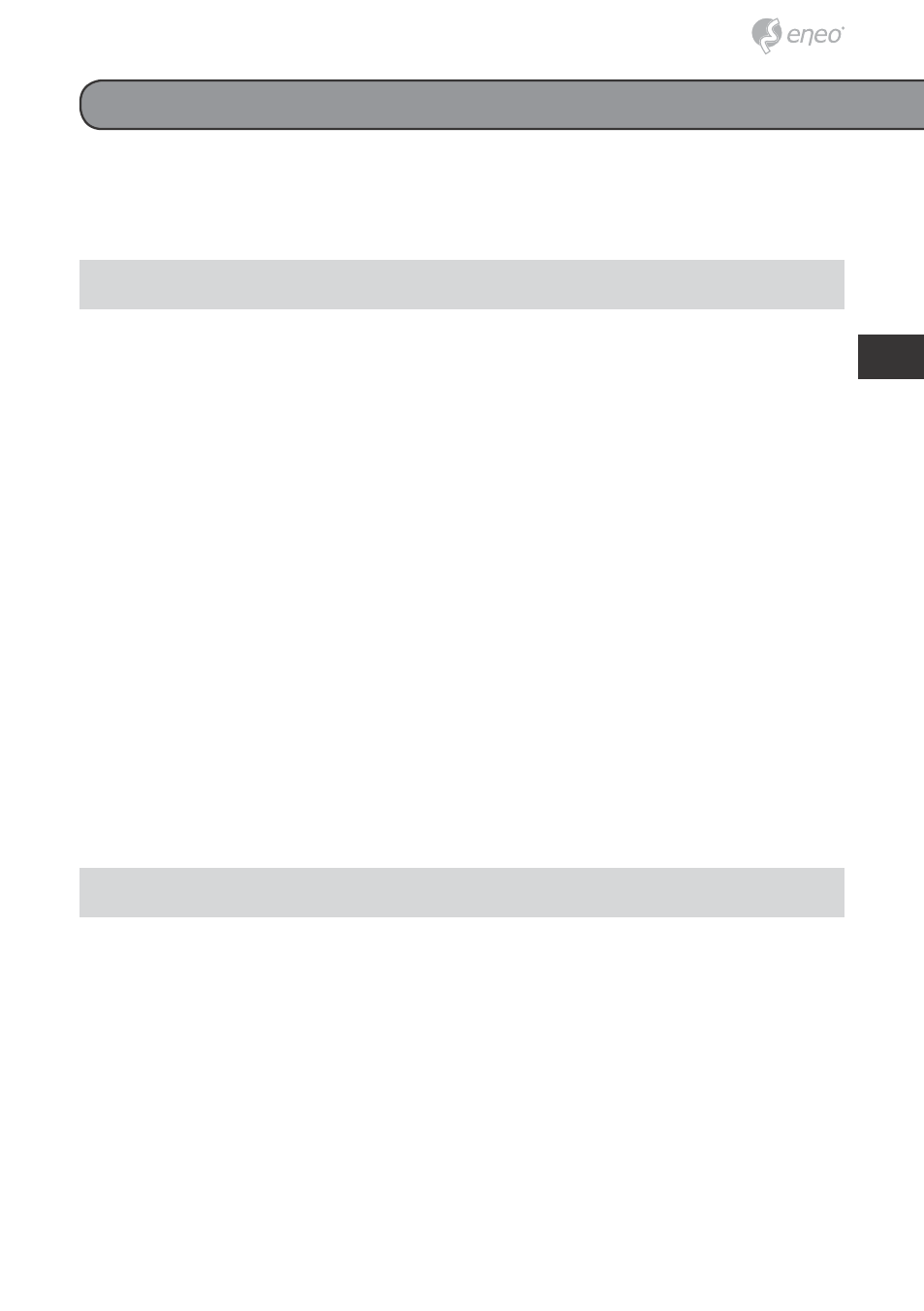
17
TR
IT
ES
RO
Installazione
1. Controllo della classe IP del proprio PC
Fase 1: Dal menu Start (Avvio), selezionare Settings (Impostazioni) e
fare clic su
Control Panel (Pannello di controllo).
Fase 2: Quando Control Panel (Pannello di controllo) si apre, fare doppio
clic sull‘icona
Network Connections (Connessioni di rete). Si
apre la finestra di dialogo
Network Connections (Connessioni di
rete).
Fase 3: Fare clic sulla scheda Protocols (Protocolli) nella finestra di
dialogo
Network Connections (Connessioni di rete).
Fase 4: Quando si apre la finestra di dialogo Local Area Connection
Properties (Proprietà di connessione alla rete locale), seleziona-
re
Internet Protocol (TCP/IP) [Protocollo Internet (TCP/IP)] e fare
clic su
Properties (Proprietà).
Fase 5: Nella finestra di dialogo Internet Protocol (TCP/IP) Properties
[Protocollo Internet (TCP/IP) Proprietà], selezionare Use the
following IP Address (Usa il seguente indirizzo IP) per indicare
che non si desidera utilizzare DHCP e assegnare l‘indirizzo IP
192.168.1.200 con Subnet mask 255.255.255.0. Al termine, fare
clic su
oK.
Fase 6: Selezionare Close (Chiudi) per terminare le modifiche.
2. Installazione dei pacchetti UPnP del proprio PC
Come detto in precedenza, Microsoft Windows XP® non provvede ad avvia-
re per default il servizio UPnP e, quindi, è necessario installare alcuni pac-
chetti prima di inizializzarlo. Attenersi alle fasi seguenti per l‘installazione.
Fase 1: Dal menu Start (Avvio), selezionare Set Program Access and
Default (Imposta accesso al programma e default), quindi fare
clic su di esso.
Fase 2: Quando si apre la finestra di dialogo Add or Remove Programs
(Aggiungi o rimuovi programmi), fare clic sul pulsante Add/
Remove Windows Components (Aggiungi/rimuovi componenti
di Windows).
Seguire le fasi sotto descritte per installare, configurare e impostare la
telecamera IP.